Was für ein Tag. Erst gibt RaspberryPI den Verkauf ihrer kleinen ARM Platform frei und wird prompt (Wie nicht anders zu erwarten) überrannt von Kunden. Ich hab es zur ersten Lieferung nicht geschafft, war wohl nicht meine Zeit 😉 Das Modell A ist aktuell nicht zu erwerben, dafür bekommt es jetzt auch 256 anstelle von 128MB RAM.
Jetzt stellt MS den Download der Windows 8 Consumer Preview auch noch vor. Auch wenn ich eher ein Apple / Linux Mensch bin, hier mal der Link zur deutschen 64Bit Version. Vieleicht habt ihr besseren Speed als ich, hatte dort nur nach mehrfachen Versuchen mal vernüftige Übertragungsraten um die 300Mbit…
Seriennummer für die Preview ist: DNJXJ-7XBW8-2378T-X22TX-BKG7J
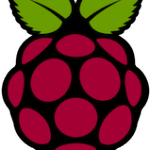




Recent Comments